怎么清理电脑怎么?电脑的桌面文件要是过多的话,那么就会我们看起来就将会感觉乱乱的,特别影响我们的心情。而整理怎么又是一个令人头疼的问题,桌面是不是时常堆满了文件?每每想要去整理却又无从下手呢?那么,下面就随小编一起来看看快速清理桌面的方法吧。
我们在使用电脑的过程中为了方便,经常都会在桌面上保存一些文件,或者是创建一些文件夹之类的,但久而久之的话,我们电脑的桌面就被填上了各种各样的图标,因此,导致我们在想要找到某个文件的时,都很难找到。所以,真的这个问题小编就来和大家一起探讨一下清理电脑桌面的方法。
1,在网络上下载”腾讯电脑管家“并且安装好到自己的电脑中,按照软件提示的步骤一步一步安装即可,很简单的,这里不做安装演示,直接安装好了,如图所示,并双击这个”腾讯电脑管家“图标,进入这个软件~
打开”腾讯电脑管家“的主界面后,点击右下角的”工具箱“按钮,如图所示~
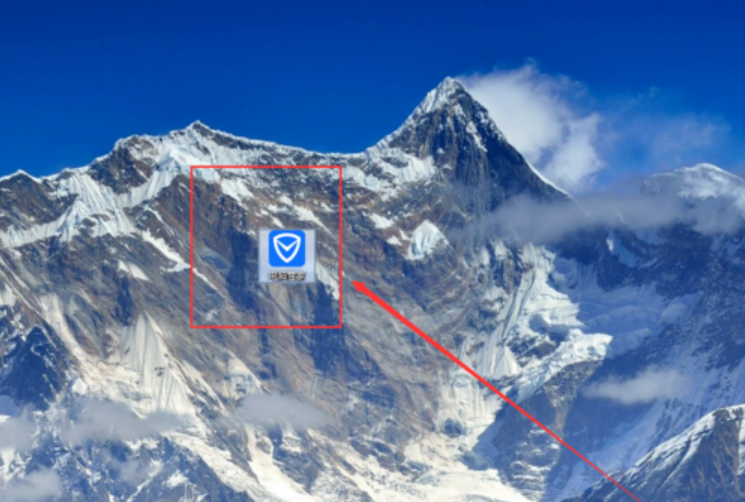
如何清理桌面电脑图解1
2,在点开”工具箱“选项以后出现的界面上选择”桌面整理“图标,点击这个图标,如图所示~
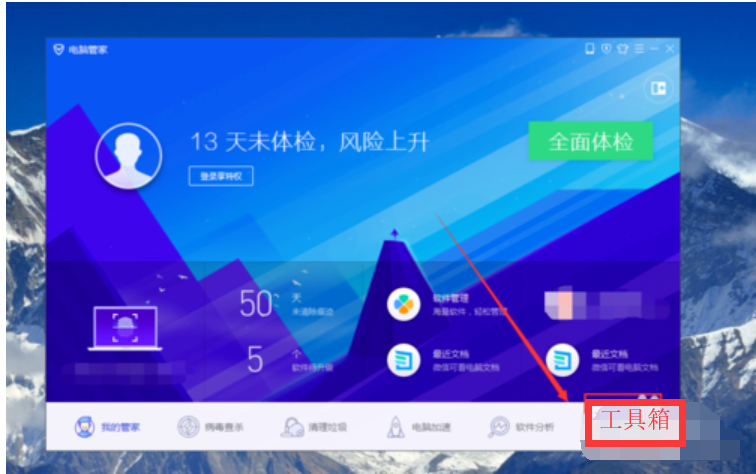
桌面清理电脑图解2
3,如图所示,”桌面整理“功能正在安装,耐心等待一会即可~
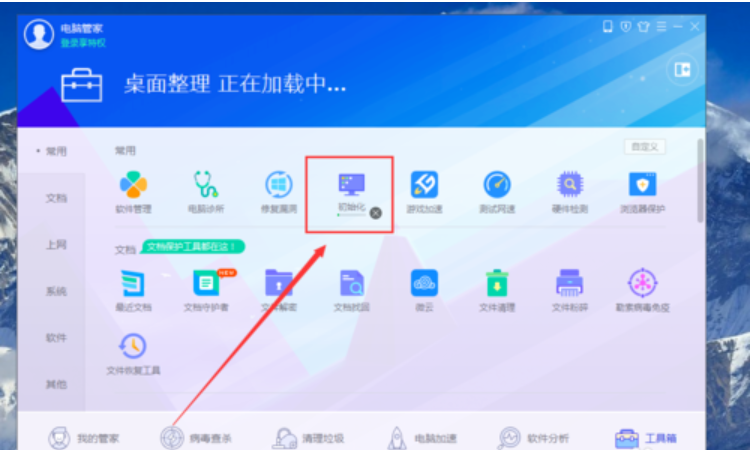
桌面清理电脑图解3
4,”桌面整理“功能自动安装完毕后,会自己调整到桌面主界面,如图所示,可以看出桌面已经被整理成了3个部分,分别是:“快捷方式”,“文件夹”,“我的文件”,并且自动把桌面上的东西分好了类别,我们可以点击“文件夹”查看里面对应的类目~

电脑电脑图解4
5,我们也可以选择查看“我的文件”也可以查看对应的目录,如图所示~

电脑电脑图解5
6,我们也可以把自己认为需要再次整理的桌面图标重新归类,如图所示,比如我想把“电脑管家”的图标移动到“文件夹”里面,直接鼠标选中拖入即可~

电脑电脑图解6
7,如图所示,已经拖入成功,即可整理完毕~

如何清理桌面电脑图解7
Copyright ©2018-2023 www.958358.com 粤ICP备19111771号-7